AUTO_CAD出现错误的修复方法
CAD中快速修复与恢复绘图错误的方法

CAD中快速修复与恢复绘图错误的方法CAD软件是一种广泛应用于设计和制图领域的工具,它可以帮助用户以更高效和准确的方式创建和编辑绘图。
然而,并非总能一帆风顺,有时候我们可能会遇到绘图错误或损坏的情况。
在这篇文章中,我将向大家介绍几种CAD中快速修复与恢复绘图错误的方法。
1. 撤销和重做功能:CAD软件通常都有撤销和重做功能,可以通过点击菜单栏或使用键盘快捷键来操作。
如果你在绘图中出错了,可以尝试使用撤销功能,将操作回退到之前的状态。
如果撤销后又发现是误操作,可以使用重做功能恢复到之前的操作步骤。
2. 恢复自动保存文件:CAD软件通常会自动保存你的工作,以防止意外断电或软件崩溃导致数据丢失。
你可以在软件中的选项或设置中找到自动保存文件夹的位置。
如果你的绘图文件出现了错误或损坏,可以尝试打开自动保存文件,检查是否存在与实际文件最新版本不同步的问题。
3. 使用修复命令:CAD软件中常常有一些针对绘图错误的修复命令。
例如,在AutoCAD中,你可以使用UNDO和RECOVER命令来修复损坏的绘图文件。
UNDO命令可以恢复到上一个操作步骤,而RECOVER命令可以尝试修复损坏的文件。
4. 清除冗余和重叠元素:绘图错误有时候可能是由于冗余或重叠的元素引起的。
你可以使用CAD软件中的清除重复命令,将冗余和重叠元素删除或合并。
这将有助于消除绘图错误并提高文件的整洁性和可读性。
5. 修改图层和属性:绘图错误也可能是由于错误的图层设置或属性设置引起的。
你可以仔细检查图层和属性面板,确保元素被正确分类和设置。
如果发现错误,可以进行相应调整,以纠正绘图错误。
6. 移除损坏的元素:有时候,绘图错误可能是由于一个或多个损坏的元素引起的。
你可以选中并删除这些损坏的元素,然后重新绘制或导入正确的元素。
这样可以消除绘图错误,并确保文件的准确性。
7. 导入备份文件:如果你没有自动保存文件或修复命令无法解决绘图错误,你可以尝试导入之前的备份文件。
CAD出现致命错误的正确解决办法

CAD出现致命错误的正确解决办法2016-04-20 10:14:09
CAD致命错
误;c:\users\xiaoliang\appdata\local\autodesk\autocad2008\r17.1\chs\
一运行CAD然后一直在配置,最后弹出致命的错误:无效的配置路径/文件名c:\users\xiaoliang\appdata\local\autodesk\autocad2008\r17.1\chs\一堆
类似问题,不用重新安装,也不用找到什么acad.mnr,因为我都已经试过,没有用,所以重新思考一下这个问题,应该是访问受限制,找到目录,会发现autodesk后面的文件就开始进不去,说你没有权限。
那么按照思路解决权限问题就可以打开CAD了,什么版本都一样
步骤:(不上图,看着繁琐,找到加粗的字体就单机确定就可以了)一、单击属性,单击安全,
显示你没有权限查看或编辑这个对象的权限设置,按下面步骤走,没有直接跳过到步骤二
单机高级,单机所有者,单机编辑,单机其他用户或组,单机高级,立即查找,在收索结果里面双击Everyone,点确定,再确定,再确定,弹出什么都确定,确定,确定。
二、重新单击这个文件的属性,安全,编辑,添加,高级,立即查找,双击Everyone,确定,编辑权限,确定,会弹出其他问题,没关系,点确定再确定就好了
接下来既可以进入autodesk文件了,然后autocad里面的文件又打不开,重复上面的步骤,一直进入到chs文件。
就算重新安扎CAD也会出现这个问题,文件的权限没有打开,它就一直傲娇打不开的!。
CAD 绘图出现问题解决方法

CAD 绘图出现问题解决方法1.【CTrl+N无效时之解决办法】众所周知CTRL+N是新建命令,但有时候CTRL+N则出现选择面板,这时只需到OP 选项里调下设置。
操作:OP(选项)---- 系统----- 右侧有一个启动(A显示启动对话框B不显示启动对话框)选择A则新建命令有效,反则无效2.【Ctrl键无效之解决办法】有时我们会碰到这样的问题,比如CTRL+C(复制),CTRL+V(粘贴)等一系列和CTRL键有关的命令都会失效,这时你只需到OP选项里调一下操作:OP(选项)-----用户系统配置------WINDOWS标准加速键(打上勾)3.【填充无效时之解决办法】有的时候填充时会填充不出来,除了系统变量需要考虑外还需要去OP选项里检查一下操作:OP------显示-------应用实体填充(打上勾)4.【加选无效时之解决办法】CAD正确的设置应该是可以连续选择多个物体,但有的时候,连续选择物体会失效,只能选择最后一次所选中的物体,这时可以如下解决;操作:OP(选项)-------选择-------SHIFT键添加到选择集(把勾去掉)★命令:PICKADD 值:0/15.【CAD命令三键还原】如果CAD里的系统变量被人无意更改或一些参数被人有意调整了怎么办?这时不需重装,也不需要一个一个的改。
操作:OP选项-----配置-----重置,即可恢复但恢复后,有些选项还需要一些调整,例如十字光标的大小等。
6.【鼠标中键不好用怎么办呀】正常情况下,CAD的滚轮可用来放大和缩小或平移(按住),但有的时候,按住滚轮时,不是平移,而是出下一个菜单,很烦人。
这时只需调下系统变量mbuttonpan即可初始值:10 支持菜单(.mnu) 文件定义的动作/ 1 当按住并拖动按钮或滑轮时,支持平移操作。
7.【CAD确定技巧】众所周知,确定键有两个,一个是“回车”,另一个则是“空格”,但现在就让我们用右键来代替他们吧。
CAD软件中的常见绘图错误及其纠正方法

CAD软件中的常见绘图错误及其纠正方法在使用CAD软件进行绘图设计时,有时会遇到一些常见的绘图错误。
这些错误可能会导致绘图结果不准确或者无法满足设计需求。
为了确保绘图的准确性和完整性,我们需要了解这些错误并学会纠正它们。
本文将介绍CAD软件中的几种常见绘图错误及其纠正方法。
1. 尺寸错误绘图中的尺寸错误通常包括尺寸数值错误和尺寸标注错误。
尺寸数值错误指的是在绘图过程中输入的尺寸数值不正确,这可能导致绘制的图形不符合设计要求。
要纠正这种错误,可以仔细检查每个尺寸的输入值,确保其准确性。
尺寸标注错误通常是指尺寸标注的位置或者符号使用不当,导致绘图结果难以理解。
纠正这种错误的方法是仔细阅读CAD软件的标注规范,并根据标注要求进行调整。
2. 图形不对称图形的不对称可能是由于在绘图过程中未使用对称命令或者对称约束造成的。
解决这个问题的方法是使用CAD软件提供的对称命令,或者手动通过剪切、偏移等操作将图形调整为对称形状。
3. 线条连接错误线条连接错误通常是指绘图中的线条未正确连接在一起,导致图形不连续或者缺少细节。
要纠正这个错误,可以使用CAD软件提供的线条连续命令或者选择合适的绘图工具进行连接操作。
4. 圆弧误差绘图中的圆弧误差通常包括圆弧半径或者圆心位置的错误。
要纠正这种误差,可以使用CAD软件提供的圆弧编辑命令,调整圆弧的半径或者圆心位置。
5. 元素重叠元素重叠是指绘图中的元素相互重叠,导致图形混乱或者无法正确展示。
要解决这个问题,可以使用CAD软件提供的裁剪、合并等命令将重叠的元素处理掉。
6. 比例错误绘图中的比例错误通常是指绘图比例与实际尺寸不符。
纠正这种错误的方法是仔细检查绘图中的比例设置,并根据实际尺寸进行调整。
7. 外部引用错误CAD软件中常常使用外部引用进行绘图,如果外部引用链接错误或者引用的文件位置错误,将导致绘图结果无法正确显示。
要解决这个问题,可以使用CAD软件提供的修复外部引用命令,或者重新链接正确的引用文件。
AutoCAD2020安装失败160316255100怎么修复
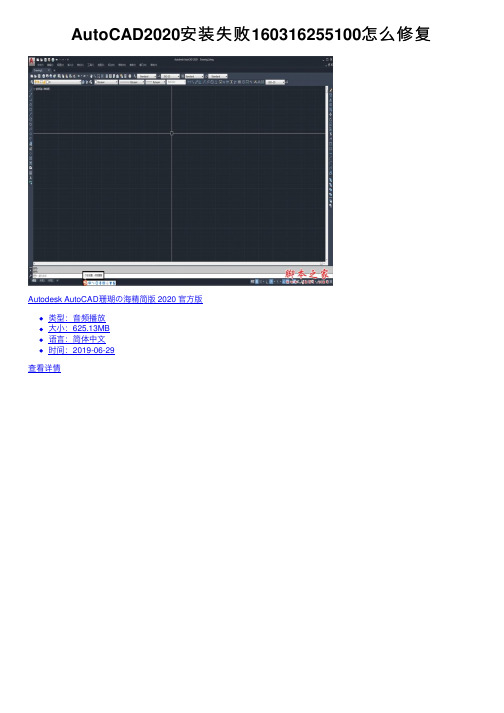
AutoCAD2020安装失败160316255100怎么修复Autodesk AutoCAD珊瑚の海精简版 2020 官⽅版类型:⾳频播放⼤⼩:625.13MB语⾔:简体中⽂时间:2019-06-29查看详情AutoCAD 2020.1.3 简体中⽂正式版(含安装密钥+安装教程) Win64位类型:3D制作类⼤⼩:1.46GB语⾔:简体中⽂时间:2020-06-28查看详情第⼀步,找到⽂件夹 C:\Program Files (x86)\Common Files\Autodesk Shared\AdskLicensing ,并右击以管理员运⾏。
第⼆步,找到并运⾏ uninstall.exe 删除软件。
第三步,重新安装软件。
第⼀步,打开命令提⽰符执⾏ “ C:\Program Files (x86)\Common Files\Autodesk Shared\AdskLicensing\Current\AdskLicensingService\AdskLicensingService.exe ” 。
第⼆步,找到 AdskLicensingService.exe ,右击以注:“”也要输⼊,执⾏上述命令后如任然不⾏或者每次启动都要运⾏服务的解决⽅法如下。
2、找到Autodesk Desktop Licensing Service,右键打开属性3、启动类型设置为“⾃动”4、切换到“登录”选项卡5、选择“本地系统账户”并点击“确定”6、在“Autodesk Desktop Licensing Service”服务上⾯右键,选择启动即可。
出现这个问题,可尝试⼀下⽅法解决1、删除安装程序,找到⼀下路径C:\Program Files(x86)\ Common Files \ Autodesk Shared \ AdskLicensing,然后以管理员⾝份运⾏UNINSTALL.EXE程序,删除软件;2、清理完后重新安装软件,如果还存在以上问题,尝试步骤33、以管理员⾝份运⾏命令窗⼝,然后输⼊命令C:\Program Files(x86)\Common Files \Autodesk Shared\AdskLicensing\Current\AdskLicensingService\AdskLicensingService.exe4、重新安装软件,⽹络上很多安装包可能存在⽂件缺失等情况,建议⼤家可以尝试安装完整的安装包,这⾥给⼤家推荐AutoCAD2020版完整安装包在安装Autodesk CAD/3DMAX/Maya/Revit/Inventor等的时候,出现“安装错误1625:系统策略禁⽌这个安装,请与系统管理员联系。
CAD中常见错误及解决办法

CAD中常见错误及解决办法CAD(计算机辅助设计)是现代设计领域中广泛使用的一种软件工具,它提供了丰富的设计功能和便捷的操作界面。
然而,在使用CAD软件过程中,我们也会遇到一些常见的错误和问题。
本文将介绍几种常见的CAD错误,并提供相应的解决办法。
1. 无法打开CAD文件有时候,我们打开CAD软件时,可能会遇到无法打开文件的情况。
这可能是由于文件损坏或软件版本不兼容所致。
解决办法是尝试使用其他版本的CAD软件打开文件,或者使用CAD软件自带的文件修复工具尝试修复文件。
2. CAD绘图不准确在使用CAD进行绘图时,可能会出现绘图不准确的问题,例如线条不平滑、曲线不流畅等。
这可能是由于CAD软件设置问题或计算机性能不足所致。
可以尝试调整CAD软件的绘图设置,提高绘图精度和平滑度。
同时,确保计算机运行良好,如果计算机性能不足,可以升级硬件或优化软件。
3. 图层设置错误在CAD设计中,图层是非常重要的组成部分,可以按照图纸的不同部分进行分类和管理。
然而,有时候我们可能会设置错误的图层导致图纸混乱或无法显示。
解决办法是仔细检查和调整图层设置,确保每个图层正确设置,并按照需要进行显示或隐藏。
4. CAD软件崩溃或卡顿在使用CAD软件时,有时候可能会遇到软件崩溃或卡顿的情况。
这可能是由于计算机性能不足或软件版本过旧所致。
解决办法是优化计算机性能,关闭其他占用系统资源的程序,更新CAD软件到最新版本。
5. 轮廓绘制错误在CAD软件中,轮廓绘制是非常常见的操作,用于绘制建筑物或机械零件的外形。
然而,有时候我们可能会遇到轮廓绘制错误的情况,例如线条连接不上、曲线断裂等。
解决办法是仔细检查绘图过程中的参数设置,确保绘制正确的轮廓,并使用CAD软件提供的编辑工具进行修复。
总结:CAD软件在现代设计领域中发挥着重要的作用,但在使用过程中可能会出现一些常见的错误和问题。
本文介绍了几种常见的CAD错误,并提供了相应的解决办法。
CAD解决方案 关于CAD出错的一些处理方法

关于CAD出错的一些处理方法有些人经常要用到CAD作图,无论Auto CAD2004还是Auto CAD2006有时候都会出一些错误,弹出一些提示错误的对话框,如:Fail to get CommCntrController 等,甚至直接打开或保存就自动关闭CAD。
下面介绍一下我的CAD出类似毛病时候的一些处理方法,希望给一些同学一点帮助。
1.Fail to get CommCntrController我称它为三C毛病,是十分常见的。
就是打开CAD后弹出一个如上图的对话框,点击确定后就可进入CAD了,对正常使用CAD无影响,但多少比较烦人。
具体的处理方法有两个:1)打开控制面板,找到管理工具这个选项(有的没有,可先切换到经典视图),找到服务这个选项,打开,从右侧找到DCOM Server Process Launcher这个选项,双击。
将启动类型改为自动或手动,服务状态改为已启动即可。
(如图)2)有时DCOM Server Process Launcher已经如上述描述的样子,而仍然有三C的毛病出现。
那么就需要更改一下注册表了,具体如下:开始——运行,输入regedit 打开注册表编辑器,然后找到 HKEY_LOCAL_MACHINE——SOFTWARE——Autodesk——Aut oCAD(2004或2006或其他)——R16.2——ACAD-4001:804——Applications——WSCommC ntrAcCon(如图)点击WSCommCntrAcCon,从右侧找到LOADCTRLS这个项值,双击,将其值由2改成0即可。
(如图)改后如下关掉注册表,再打开CAD看看吧。
2。
AcSign毛病我遇到的有两种,一种是在CAD中打开一个文件后弹出:“未处理的异常 E06D7***(e06d7***),地址:*****”这样的一个对话框。
点击确定后可正常运行,对操作无大碍。
另一种就不同了:打开空白CAD可正常运行,而一旦你保存文件,打开文件,或直接打开CAD文件,就会弹出一个错误的对话框,点确定后CAD直接就关闭了。
AUTO CAD注册激活错误(0015.111)

对于才入门的小白来说,软件激活错误是最让人心碎的事。
当软件出现“注册-激活错误(0015.111)”的错误时(如图1),往往让人很是抓狂,甚至对于不是小白的人员来说也是比较棘手的问题。
图1
今天小编就为大家提供一种解决方案(小编自己屡试不爽),大家可要睁大眼睛仔细看了哟!
第一步,关闭与欧特克(Autodesk)有关的所有进程。
(如果不知道怎么关闭相关进程的小伙伴可以选择直接重启电脑)
第二步,双击我的电脑,找到“C:\ProgramData\FLEXnet”路径,或者直接搜索FLEXnet,然后删除你能看见的所有文件和文件夹,如图2
第三步,打开Revit软件,重新激活!。
- 1、下载文档前请自行甄别文档内容的完整性,平台不提供额外的编辑、内容补充、找答案等附加服务。
- 2、"仅部分预览"的文档,不可在线预览部分如存在完整性等问题,可反馈申请退款(可完整预览的文档不适用该条件!)。
- 3、如文档侵犯您的权益,请联系客服反馈,我们会尽快为您处理(人工客服工作时间:9:00-18:30)。
有的人不知道其实CAD是一种对作图环境要求较高的软件,有些时候开启的程序过多,或者打开了一些带有恶意代码的网页会使得AutoCAD出现异常;有的时候操作失误或打开的图形过大,也会导致错误出现;有的时候,版本转换、块的插入有问题等一些不确定的因素,也会导致图形损坏而发生各种各样的致命错误。
4招帮你养活损失
操作规范才能避免致命错误的出现,在运行AutoCAD的时候昼不要再打开其他软件或者上网。
不过一旦这样的错误出现了,千万不要乱动,我们只要按照一定的方法和步骤来处理,还是可以挽回意外的损失。
1.检查与修复
很多时候需要导入从其他电脑拷贝来的AutoCAD格式的图,这样的图导入后在进行修改或者其他一些操作的时候会发生致使错误并退出。
解决这种问题的方法是打开“文件”中的“绘图实用程序”,选择其中的“检查”命令,这样可以修复其中的一些错误。
如果AutoCAD图不能很顺利地导入或者导入后有一些残缺,可以用Recover工具,打开文件中的“绘图实用程序”下的“修复”,然后选择需要修复的文件夹进行修复就可以了。
字串1
2.改变新坐标
有的时候问题不是那么容易解决的,AutoCAD出现错误并通过Recover等工具修复后,仍然会有错误提示此时可以浓度建立一下新作图环境。
新建一个AutoCAD文件,然后把需要修复的文件作为一个块插入进来,注意插入的时候改变一下插入的点坐标,如原来系统黑夜是(0,0),改为(1,1),或者其他坐标都可以。
顺利插入以后,再整体移动到(0,0)这个原始坐标。
3.带基本复制
AutoCAD的版本很多,目前常用到的版本有AutoCAD 2005,由于习惯的问题,很多人在出了高版本AutoCAD的情况下也不愿意使用,而是使用自己熟悉的低版本。
这种情况下需要经常在高版本和低版本之间转换因些也会导致错误的出现。
字串5
遇到这样的情况可以用高版本的AutoCAD新建一个AutoCAD文件,用它打开原来的图,选中所有的实体,选择“编辑”中的“带基点复制”命令,然后粘贴到新文件,转成低版本,这样问题就解决了。
4. 从“加载”下手
致命错误出现以后,新建一个CAD文件,然后打开需要修复的文件,在文件读取的瞬间多次Ese键,这样做的目的是阻止AutoCAD菜单实用程序的加载,也会打开一些已损坏的文件。
接下来在命令行中输入Dxfin,选择刚刚输出的文件,成功加载后进行保存,这样也会解决一些错误问题。
使CAD错误出现原因很多,解决的方法也很多。
当然事后补救永远不如提前预防,充分利用务份文件和自动存档文件,养成良好的作图习惯是最重要的。
要是不用CAD打开文件的时候还可以画一旦打开以前的文件就出现这个问题了
在CAD中文件菜单中,点一下绘图实用程序,修复一下以前文件,试试看!
我每次只要打开CAD图纸就会产生一个acaddoc文件,如何处理?
CAD的病毒很多但都大同小异。
现就出现的ACADDOC.LSP病毒进行杀毒。
不用重新安装CAD的办法。
1、发现文件夹中多出ACADDOC.LSP说明你中毒了。
2、关闭CAD程序。
3、全盘查找*.fas *.lsp *.mnl *.arx文件,除了CAD安装目录以外的全部删除。
4、检查CAD安装目录文件的修改时间,把最近的几个文件中的病毒代码删除。
(用记事本打开)
5、把CAD安装目录中的所有*.fas *.lsp *.mnl *.arx文件改为只读属性。
cad时间病毒清除及清除CAD病毒acaddoc.lsp,acad.fas,lcm.fas
该病毒发作后的主要表现为:
①、病毒在启动CAD时会弹出一个显示时间并写有“党是不会亏待你”或者是“现在时间****,该休息啦,做CAD的饭碗都被你抢光了”的对话框,还有程序作者的QQ号码;
然后再打开以前正常的图纸都会变成这样,染毒的图纸拷贝到别的机器上,也会立刻感染那台机器上的CAD文件。
在网上找的CAD病毒专杀也没办法。
②、病毒在8:00至18:00这个段时间内,对CAD画图没有任何的影响。
当时间不在8:00至18:00之间时,可能伴随“移动”命令改变~等情况。
这个病毒对电脑或者对CAD有什么危害,目前我还没发现,但是我想作者不会无聊到只是好玩吧。
在网上找了很多解决方案,经试验后觉得最简单有效的方案现在跟大家分享一下。
清除方法:
打开CAD,在命令行输入(while (or (setq a (findfile "acad.fas")) (setq a (findfile "lcm.fas"))) (vl-file-delete a))
回车,然后就OK了,其原理是删除硬盘上染毒图纸生成的所有“acad.fas”文件和“lcm.fas”文件,但是手动删除的话可能会找不完全,以后有可能重复感染,在CAD中输入上述命令后会自动寻找并删除那两个文件,很管用,大家可以试试。
改病毒发作时还会带上一个QQ号码,号码是:252545152,不过QQ号码的主人并不承认是他制作的病毒。
cad图形打不开了,显示dblayoti cpp 97 efilererror。
recover也不能解决问题,
找到和你的在各文件在以个文件夹下的BAK文件把他的后缀改成DWG格式然后打开它看看行不。
打印预览后打印出现如下错误。
致命错误:Unhandled Access Violation Reading 0x0000 Exception at 5903c46fh
装过其他版本的要清除注册信息。
不过最好还是看安装信息,cad我常用,安装过多次,破解版经常出现这些问题,正版的就没有问题。
最好的办法就是找到系统中cad的安装信息,路径C:\Documents and Settings\Administrator\Local Settings\Temp\AutoCAD 2006 Setup.log,仔细阅读查出其中哪儿出现问题,把其中缺少的文件或不对的文件重新下载安装即可。
